Linux系统scp命令使用教程
1、首先我们需要准备centos7操作系统两台设备,并确保两台设备可以互相通信,然后开机,并用xshell终端登录两台设备。
2、然后我们介绍第一种命令格式 "scp -r -P port local_folder remote_username@remote_ip:remote_folder" 将本地服务器的文件夹拷贝到远程服务器上。本篇我们执行命令"scp -r -P 22 /root/testscp root@192.168.0.131:/root"意思为将本机的/root/testscp目录拷贝到131的root目录下。具体操作如下图所示。

3、待执行完毕后,我们在131设备上进行查看是否拷贝成功,如下图所示可以看到已经拷贝成功了。
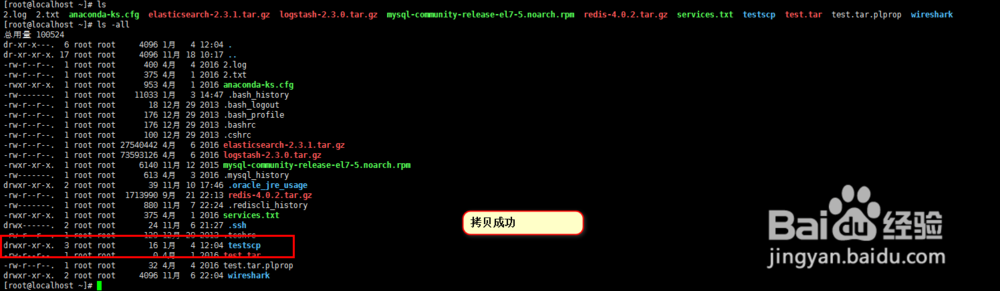
4、介绍另外一种用法,命令格式为"scp -P port local_file remote_username@remote_ip:remote_folder/remote_file"拷贝本地文件到远程服务器,并可以重命名文件。下面我们执行命令"scp -P 22 test.log root@192.168.0.131:/root/test131.log"意思为本地的test.log文件拷贝到131的root目录下并重命名为test131.log。具体操作如下图所示。
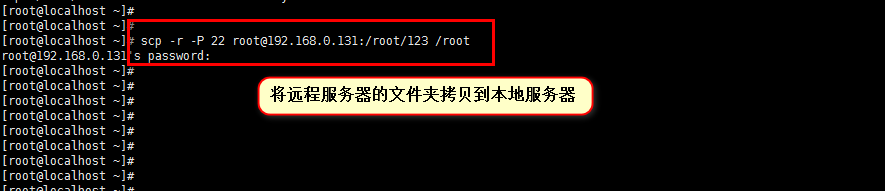
5、待执行完毕后,我们在131设备上进行查看是否拷贝成功,可以看到已经拷贝成功了。
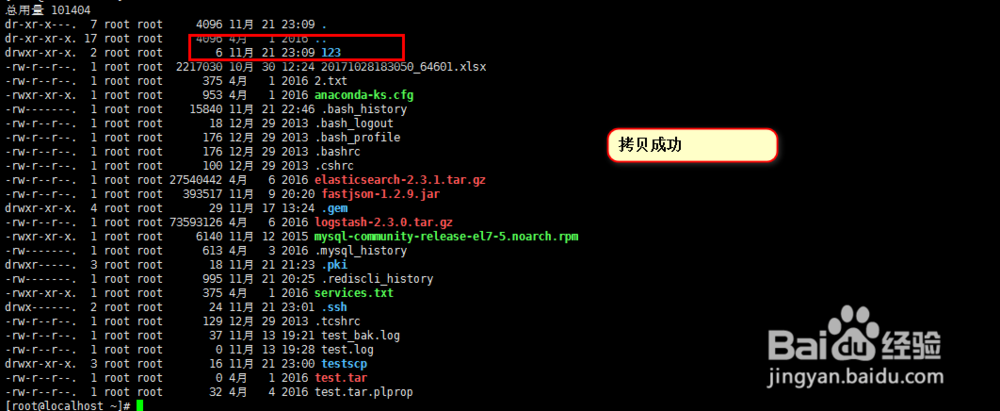
6、介绍另外一种用法,命令格式为"scp -r -P port remote_username@remote_ip:remote_folder local_folder"拷贝远程服务器上的文件夹到本地服务器的目录下。我们执行命令"scp -r -P 22 root@192.168.0.131:/root/123 /root",意思为将131设备的123文件夹拷贝到本地的/root目录下。具体操作如下图所示。

7、待执行完毕后,我们查看是否拷贝成功。具体操作如下图所示。
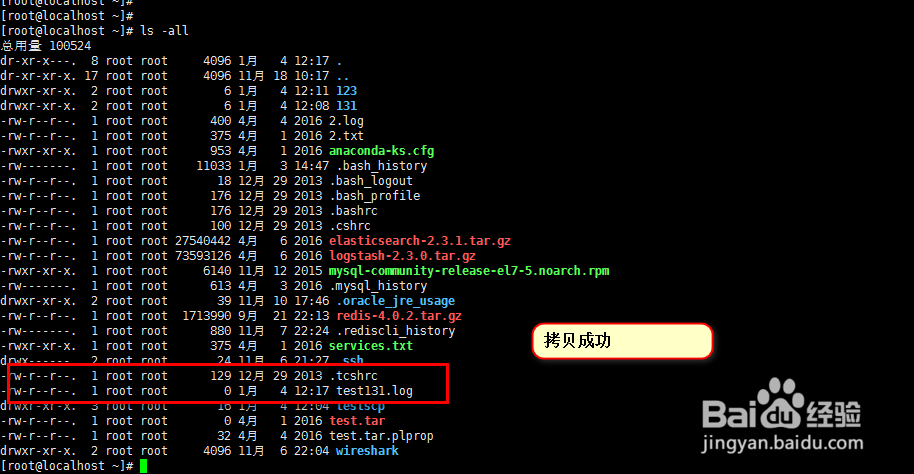
8、介绍另外一种用法,命令格式为"scp -P port remote_username@remote_ip:remote_folder/remote_file local_folder/local_file"拷贝远程服务器上的文件到本地服务器上,并指定新的文件名称。我们执行命令"scp -P 22 root@192.168.0.131:/root/test.tar /root/test104.tar",意思为将131设备的/root/test.tar 拷贝到本地的/root目录下并重命名为test104.tar。具体操作如下图所示。

9、待执行完毕,我们查看是否拷贝成功。具体操作如下图所示。
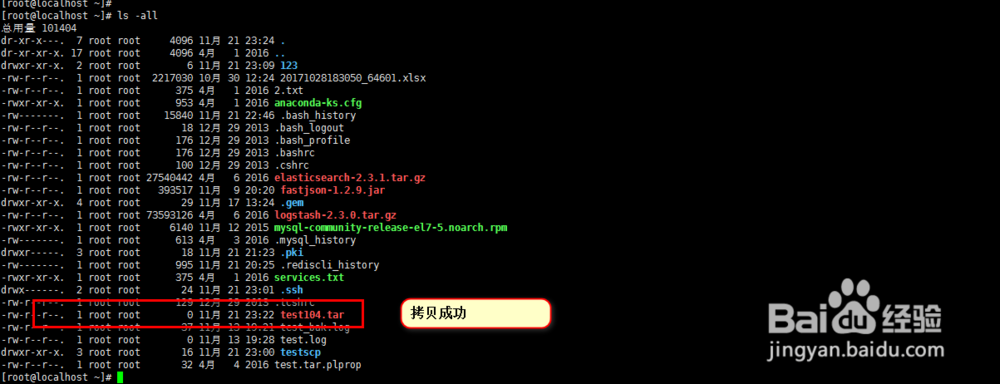
10、以上简单介绍了4种用法,总之scp的使用命令格式为"scp [可选参数] file_source file_target"。具体支持的参数有:
-1:强制scp命令使用协议ssh1
-2: 强制scp命令使用协议ssh2
-4: 强制scp命令只使用IPv4寻址
-6:强制scp命令只使用IPv6寻址
-B:使用批处理模式(传输过程中不询问传输口令或短语)
-C:允许压缩。(将-C标志传递给ssh,从而打开压缩功能)
-p:保留原文件的修改时间,访问时间和访问权限
-q:不显示传输进度条
-r:递归复制整个目录
-v:详细方式显示输出。scp和ssh(1)会显示出整个过程的调试信息。这些信息用于调试连接,验证和配置问题
-c cipher:以cipher将数据传输进行加密,这个选项将直接传递给ssh
-F ssh_config:指定一个替代的ssh配置文件,此参数直接传递给ssh
-i identity_file:从指定文件中读取传输时使用的密钥文件,此参数直接传递给ssh
-l limit:限定用户所能使用的带宽,以Kbit/s为单位
o ssh_option:如果习惯于使用ssh_config(5)中的参数传递方式
-P port:注意是大写的P, port是指定数据传输用到的端口号
-S program:指定加密传输时所使用的程序。此程序必须能够理解ssh(1)的选项
大家可以根据需要自行选择参数。